一、下载和安装OpenCV SDK
1、打开链接:https://opencv.org/releases/下载OpenCV SDK。如图:

2、双击下载好的文件,选择解压的路径,单击 Extract
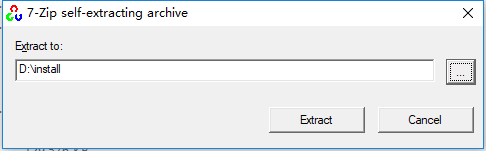
解压的路径下会有如图所示的文件

二、配置环境变量(以win10系统为例)
1、回到桌面,【此电脑】–>【(右键)属性】–>【高级系统设置】–>【环境变量】:在第二栏的系统变量中找到如图的 Path,单击选中后点击**【编辑】**

2、单击**【新建】,在下面加上opencv的安装路径:比如笔者的路径是:D:\install\opencv\build\x64\vc15\bin;【确定】–>【确定】即可。不用添加任何分号( ; )。

三、工程包含(include)配置
1、安装平台工具
打开visual studio2015,【文件】–>【新建】–>【项目】
如果是新安装的visual studio2015,【最近】–>【安装通用Windows平台工具】–>【确定】
等待一段时间后会进入安装警告的安装界面,要求关闭visual studio。把visual studio关掉,点击【继续】,进入如图所示界面

选中【适用于Visual C++ 2015的公共工具】–>【下一步】–>【更新】。接下来便是漫长的等待。这个过程需要保持电脑接上互联网。笔者的安装等待了一个晚上。建议读者也是晚上不用电脑后再安装。
2、安装好平台工具后,重新打开visual studio2015,【文件】–>【新建】–>【项目】
【win32】–>【win32控制台应用程序】。名称栏输入项目的名字–>【确定】

3、右边的【解决方案资源管理器】–>【(右键)ConsoleApplication2(项目名称)】–>【属性】进入如图所示界面
–>【平台】选择活动(x64) , 注意这一步不要漏掉 。

5、配置VC++目录
【VC++目录】–>【包含目录】,单击最右边的“V”形箭头,–>【编辑…】

按图操作
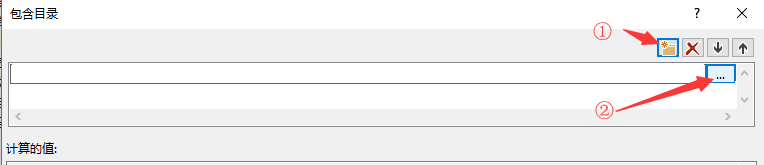
包含目录的路径为:D:\install\opencv\build\include\和D:\install\opencv\build\include\opencv2;两个,
该版本不需要包含D:\install\opencv\build\include\opencv目录,仅老版本的才需要。

6、配置库目录
同上:【VC++目录】–>【库目录】
库目录的路径为:D:\opencv\build\x64\vc15\lib;

7、配置附加依赖项
打开我的电脑,进入D:\install\opencv\build\x64\vc15\lib目录,查看如图两个文件的名字

回到第6步那里,【链接器】–>【输入】–>【附加依赖项】–>【编辑】
图中的opencv_world411d.lib就是上面的文件的名字,填上一个即可,一般填带有d的。

8、配置好点击确定,完成配置。






















 2110
2110











 被折叠的 条评论
为什么被折叠?
被折叠的 条评论
为什么被折叠?








